比特派官方下载|maven安装
maven的下载与安装教程(超详细)_maven安装-CSDN博客
>maven的下载与安装教程(超详细)_maven安装-CSDN博客
maven的下载与安装教程(超详细)
最新推荐文章于 2023-06-29 18:07:25 发布
格子衫111
最新推荐文章于 2023-06-29 18:07:25 发布
阅读量10w+
收藏
1k
点赞数
370
分类专栏:
开发环境配置
文章标签:
maven的下载与安装
版权声明:本文为博主原创文章,遵循 CC 4.0 BY-SA 版权协议,转载请附上原文出处链接和本声明。
本文链接:https://blog.csdn.net/u012660464/article/details/114113349
版权
开发环境配置
专栏收录该内容
3 篇文章
9 订阅
订阅专栏
前言
本篇文章是基于win10系统下载安装Maven的教程。
一、 Maven介绍
1. 什么是Maven
Maven是一个跨平台的项目管理工具。作为Apache组织的一个颇为成功的开源项目,其主要服务于基于Java平台的项目创建,依赖管理和项目信息管理。maven是Apache的顶级项目,解释为“专家,内行”,它是一个项目管理的工具,maven自身是纯java开发的,可以使用maven对java项目进行构建、依赖管理。
2. Maven的作用
依赖管理
依赖指的就是是 我们项目中需要使用的第三方Jar包, 一个大一点的工程往往需要几十上百个Jar包,按照我们之前的方式,每使用一种Jar,就需要导入到工程中,还要解决各种Jar冲突的问题.Maven可以对Jar包进行统一的管理,包括快速引入Jar包,以及对使用的 Jar包进行统一的版本控制 一键构建项目
之前我们创建项目,需要确定项目的目录结构,比如src 存放Java源码, resources存放配置文件,还要配置环境比如JDK的版本等等,如果有多个项目 那么就需要每次自己搞一套配置,十分麻烦Maven为我们提供了一个标准化的Java项目结构,我们可以通过Maven快速创建一个标准的Java项目.
二、Maven 的下载安装
1. Maven软件的下载
使用 Maven 管理工具,我们首先要到官网去下载它的安装软件。
http://maven.apache.org/download.cgi 目前最新版是 apache-maven-3.6.3 版本,点击进行下载即可. 为了方便,我上传到了百度网盘,也可在此链接下载。 链接:https://pan.baidu.com/s/12SuxtOXiUhNgkb0DH1eyCw 提取码:gnaf
2. Maven软件的安装
Maven 下载后,将 Maven 解压到一个没有中文没有空格的路径下,比如:H:\software\maven 下面。 解压后目录结构如下:
bin:存放了 maven 的命令boot:存放了一些 maven 本身的引导程序,如类加载器等conf:存放了 maven 的一些配置文件,如 setting.xml 文件lib:存放了 maven 本身运行所需的一些 jar 包
3. Maven环境变量配置
配置 MAVEN_HOME ,变量值就是你的 maven 安装的路径(bin 目录之前一级目录) 将MAVEN_HOME 添加到Path系统变量
4. Maven 软件版本测试
win+R 打开dos窗口,通过 mvn -v命令检查 maven 是否安装成功,看到 maven 的版本为 3.6.3 及 java 版本为 jdk-11 即为安装 成功。 打开命令行,输入 mvn –v命令,如下图:
三、Maven 仓库
Maven中的仓库是用来存放maven构建的项目和各种依赖的(Jar包)。
1. Maven的仓库分类
本地仓库: 位于自己计算机中的仓库, 用来存储从远程仓库或中央仓库下载的插件和 jar 包,远程仓库: 需要联网才可以使用的仓库,阿里提供了一个免费的maven 远程仓库。中央仓库: 在 maven 软件中内置一个远程仓库地址 http://repo1.maven.org/maven2 ,它是中 央仓库,服务于整个互联网,它是由 Maven 团队自己维护,里面存储了非常全的 jar 包,它包 含了世界上大部分流行的开源项目构件
2. Maven 本地仓库的配置
maven仓库默认是在 C盘 .m2 目录下,我们不要将仓库放在C盘,所以这里要重新配置一下. 为了方便大家的使用,这里为大家提供了一个本地仓库,将 “repository.rar”解压至自己的 电脑上,我解压在 H:\software\repository 目录下(注意最好放在没有中文及空格的目录下)。 链接:https://pan.baidu.com/s/1tTJYt1uB95avjstAZQGNWQ 提取码:e58i 在maven安装目录中,进入 conf文件夹, 可以看到一个 settings.xml 文件中, 我们在这个文件中, 进行本地仓库的配置 打开 settings.xml文件,进行如下配置如下:
3. 配置阿里云远程仓库
Maven默认的远程仓库是在国外, 所以下载jar包时速度会非常慢, 这里推荐大家使用我大天朝的阿里云仓库
打开 settings.xml,找到 标签 , 下面的内容复制到 中 即可
http://maven.aliyun.com/nexus/content/groups/public/
至此,maven安装配置完毕,接下来可以去IDEA中创建Maven项目啦。 想了解如何在IDEA中创建Maven项目,请看我另外篇文章:IDEA中创建maven项目详细步骤
优惠劵
格子衫111
关注
关注
370
点赞
踩
1030
收藏
觉得还不错?
一键收藏
知道了
41
评论
maven的下载与安装教程(超详细)
前言本篇文章是基于win10系统下载安装Maven的教程。一、 Maven介绍1. 什么是Maven Maven是一个跨平台的项目管理工具。作为Apache组织的一个颇为成功的开源项目,其主要服务于基于Java平台的项目创建,依赖管理和项目信息管理。maven是Apache的顶级项目,解释为“专家,内行”,它是一个项目管理的工具,maven自身是纯java开发的,可以使用maven对java项目进行构建、依赖管理。2. Maven的作用依赖管理依赖指的就是是 我们项目中需要使用的第三方
复制链接
扫一扫
专栏目录
Maven 教程之入门指南
weixin_34208185的博客
04-16
1378
:notebook: 本文已归档到:「blog」
简介
Maven 是什么
Maven 是一个项目管理工具。它负责管理项目开发过程中的几乎所有的东西。
版本 - maven 有自己的版本定义和规则。
构建 - maven 支持许多种的应用程序类型,对于每一种支持的应用程序类型都定义好了一组构建规则和工具集。
输出物管理 - maven 可以管理项目构建的产物,并将其加入到用户库中。这个功能可...
JDK环境配置+apache-maven-3.6.3+1.8JDK+apache-tomcat-9.0.39
04-19
JDK环境配置+apache-maven-3.6.3+1.8JDK+apache-tomcat-9.0.39
超级详细的Java环境配置教程
对于很多初学者来说,我想可能很多人都会遇到JDK环境变量的配置问题。明明就是按照度娘上的教程去一步步配置的,但还是会有很多的人出现配置不成功的问题。所以今天在这里分享一下windows 10 系统下配置JDK的教程,希望对Java初学者能有所帮助。
注意:
将jdk移动到c盘下,其他的按照教程操作即可
41 条评论
您还未登录,请先
登录
后发表或查看评论
【idea maven配置教程】IDEA配置Maven的超详细步骤
04-11
Maven是一个能使我们的java程序开发节省时间和精力,是开发变得相对简单,还能使开发规范化的工具,下面这篇文章主要给大家介绍了关于IDEA配置Maven的超详细步骤,文中通过图文介绍的非常详细,需要的朋友可以参考下
maven本地仓库下载
07-28
maven本地仓库下载
超详细Maven安装图文教程
生命的意义在于创造和毁灭
06-29
3162
Maven安装与配置以及Maven设置阿里云镜像
超级详细的Maven使用教程
热门推荐
进修的CODER
08-13
22万+
什么是Maven?
如今我们构建一个项目需要用到很多第三方的类库,如写一个使用Spring的Web项目就需要引入大量的jar包。一个项目Jar包的数量之多往往让我们瞠目结舌,并且Jar包之间的关系错综复杂,一个Jar包往往又会引用其他Jar包,缺少任何一个Jar包都会导致项目编译失败。
以往开发项目时,程序员往往需要花较多的精力在引用Jar包搭建项目环境上,而这一项工作尤为艰难,少一个Jar包...
Maven详解(入门到精通)学习maven有这个就够了
qq_34091529的博客
06-29
2万+
为什么使用mava?为什么要使用Maven?它能帮助我们解决什么问题?①添加第三方jar包在今天的JavaEE开发领域,有大量的第三方框架和工具可以供我们使用。要使用这些jar包最简单的方法就是复制粘贴到目录下。但是这会导致每次创建一个新的工程就需要将jar包重复复制到lib目录下,从而造成工作区中存在大量重复的文件,让我们的工程显得很臃肿。而使用Maven后每个jar包本身只在本地仓库中保存一份,需要jar包的工程只需要以坐标的方式。
Maven详细安装教程
tirster的博客
04-06
13万+
一、安装
apache官网下载需要的版本,然后解压缩,解压路径尽量不要有空格和中文
Maven – Download Apache Mavenhttps://maven.apache.org/download.cgi
二、配置环境变量
新建 系统变量
变量名:MAVEN_HOME 值:你解压的路径 eg:D:\xxx\apache-maven-3.8.4
编辑 系统变量 Path
打开 -> 新建 -> 路径为:解压缩文件的路径到bin目录 eg: D:\xxx\apac
Maven的安装与配置
pan_junbiao的博客
02-12
6万+
1、在Windows上安装Maven
1.1 检查JDK安装
在安装Maven之前,首先要确认已经正确安装了JDK。Maven可以运行在JDK1.4及以上的版本上。打开Windows的命令行,运行如下的命令来检查Java安装情况:
C:\Users\panjunbiao>echo %Java_Home%
C:\Users\panjunbiao>java -version
执行...
maven的下载安装配置教程(详细图文)
weixin_43836369的博客
05-01
5626
maven的下载安装配置教程(详细图文)
一、maven的下载
https://maven.apache.org/download.cgi下载zip文件
二、maven的安装
注意:maven的安装需要依赖jdk的安装,所以必须先安装完成jdk且配置好jdk环境变量后在进行maven的安装!!
jdk安装教程:
jdk 下载 安装 环境变量配置(图文)步骤教程超详细
maven的安装很简单,就是直接解压文件就行了(当然了,前提是你下载的是zip压缩包格式)
1、准备好maven安装文件
.
百度网盘springboot 整套视频教程,及源码
08-02
spring+mybatis +mysql +redis 整合框架搭建,及基础spring教程。教程源码,5积分都改不了
spring+springmvc+mybatis+maven入门实战(超详细教程)
08-26
主要介绍了spring+springmvc+mybatis+maven入门实战(超详细教程),小编觉得挺不错的,现在分享给大家,也给大家做个参考。一起跟随小编过来看看吧
maven最详细的笔记
05-27
maven最重要的技术
Windows、Linux下安装配置maven
06-17
新手入门级maven安装配置超详细图文教程,包含Windows以及Linux系统的配置使用
Maven2教程入门基础
05-24
Maven2教程,项目构建使用,一起学习
每个Python开发者必须知道的事:顶级编程技巧和最佳实践大公开!.zip
03-06
python
知识领域: Python 编程
技术关键词: 核心知识点, 代码优化, 高级技巧, 性能提升, 最佳实践
内容关键词: 数据类型, 控制流, 函数, 类与对象, 模块, 异常处理, 文件操作, 并发编程, 异步编程, 代码格式化, 文档字符串, 类型注解, 单元测试, 版本控制
用途: 适用于初学者至中级开发者的技能提升,帮助程序员构建坚实的Python基础,提高编写高效、可维护代码的能力。
(基于Springboot的Java毕业设计)新闻稿件管理系统(源码+演示视频+说明文档).rar
03-06
(基于Springboot的Java毕业设计)新闻稿件管理系统(源码+演示视频+说明文档).rar
【项目技术】
开发语言:Java
框架:springboot
架构:B/S
数据库:mysql
【实现功能】
本新闻稿件管理系统管理员功能有个人中心,用户管理,记者管理,审批员管理,新闻分类管理,新闻信息管理,系统管理等。记者发布新闻信息,审批员进行审核,用户进行查看。
基于Hadoop和spark由java和python语言开发的电影推荐系统.zip
最新发布
03-06
基于spark的系统
maven安装及配置教程idea
07-28
Maven是一个项目管理工具,它可以帮助我们自动导入和配置jar包,使得在JavaWeb开发中更加方便。\[1\]使用Maven的好处是可以遵循约定大于配置的核心思想,简化项目的配置过程。
在使用IDEA进行Maven安装和配置时,建议使用自己下载的Maven而不是IDEA自带的Maven。因为IDEA自带的Maven可能会随着IDEA的升级而升级,导致一些意料之外的问题。\[2\]以下是在IDEA中安装和配置Maven的步骤:
1. 打开IDEA,点击File -> Settings。
2. 在弹出的窗口中,选择左侧的Build, Execution, Deployment -> Build Tools -> Maven。
3. 在右侧的Maven设置中,找到Maven home directory,选择你自己下载的Maven的安装路径。
4. 勾选Override选项,然后在User settings files中选择Maven安装路径下的config文件夹中的settings.xml文件。
5. 在Local repository中选择你自己创建的本地仓库路径,可以在Maven安装路径下创建一个文件夹作为本地仓库。\[3\]
完成以上步骤后,你就成功安装和配置了Maven。现在你可以在IDEA中使用Maven来管理你的项目了。
#### 引用[.reference_title]
- *1* *2* *3* [IDEA maven的安装与配置(超详细)](https://blog.csdn.net/m0_56183421/article/details/125123817)[target="_blank" data-report-click={"spm":"1018.2226.3001.9630","extra":{"utm_source":"vip_chatgpt_common_search_pc_result","utm_medium":"distribute.pc_search_result.none-task-cask-2~all~insert_cask~default-1-null.142^v91^insert_down1,239^v3^insert_chatgpt"}} ] [.reference_item]
[ .reference_list ]
“相关推荐”对你有帮助么?
非常没帮助
没帮助
一般
有帮助
非常有帮助
提交
格子衫111
CSDN认证博客专家
CSDN认证企业博客
码龄10年
暂无认证
144
原创
2万+
周排名
1万+
总排名
231万+
访问
等级
6669
积分
436
粉丝
1589
获赞
459
评论
5285
收藏
私信
关注
热门文章
mysql中一条insert语句批量插入多条记录
357981
maven的下载与安装教程(超详细)
265380
MySQL错误-this is incompatible with sql_mode=only_full_group_by完美解决方案
193245
group by分组后获得每组中时间最大的那条记录
148256
COUNT()函数详解
134199
分类专栏
工具使用
32篇
mybatis
4篇
Spring
1篇
算法与数据结构
6篇
面试题
6篇
JVM
8篇
杂谈
1篇
前端
5篇
Java SE
34篇
JavaWeb
27篇
Android知识点
19篇
开发环境配置
3篇
错误记录
16篇
Java 框架
21篇
TCP/IP协议和通讯原理
1篇
数据库
26篇
Linux
4篇
最新评论
Vue-cli(vue脚手架)超详细教程
醉挽清风141:
特别详细,感谢博主
手把手教你在IDEA中创建一个Maven+Spring MVC的入门项目
一人舛木:
tomcat 版本低一点 我tomcat10 不行 换成tomcat8就行了
手把手教你在IDEA中创建一个Maven+Spring MVC的入门项目
一人舛木:
wys
MySQL错误-this is incompatible with sql_mode=only_full_group_by完美解决方案
阿昱向前冲:
我的MAC系统用这个:
SET GLOBAL sql_mode=(SELECT REPLACE(@@sql_mode,'ONLY_FULL_GROUP_BY',''));
maven的下载与安装教程(超详细)
2301_78123544:
大好人
您愿意向朋友推荐“博客详情页”吗?
强烈不推荐
不推荐
一般般
推荐
强烈推荐
提交
最新文章
重写Java的equals方法,一般用于对象判重
VLOOKUP函数的使用方法
如何导出数据库数据字典
2024年1篇
2023年29篇
2022年44篇
2021年44篇
2020年12篇
2018年2篇
2017年10篇
2016年33篇
目录
目录
分类专栏
工具使用
32篇
mybatis
4篇
Spring
1篇
算法与数据结构
6篇
面试题
6篇
JVM
8篇
杂谈
1篇
前端
5篇
Java SE
34篇
JavaWeb
27篇
Android知识点
19篇
开发环境配置
3篇
错误记录
16篇
Java 框架
21篇
TCP/IP协议和通讯原理
1篇
数据库
26篇
Linux
4篇
目录
评论 41
被折叠的 条评论
为什么被折叠?
到【灌水乐园】发言
查看更多评论
添加红包
祝福语
请填写红包祝福语或标题
红包数量
个
红包个数最小为10个
红包总金额
元
红包金额最低5元
余额支付
当前余额3.43元
前往充值 >
需支付:10.00元
取消
确定
下一步
知道了
成就一亿技术人!
领取后你会自动成为博主和红包主的粉丝
规则
hope_wisdom 发出的红包
实付元
使用余额支付
点击重新获取
扫码支付
钱包余额
0
抵扣说明:
1.余额是钱包充值的虚拟货币,按照1:1的比例进行支付金额的抵扣。 2.余额无法直接购买下载,可以购买VIP、付费专栏及课程。
余额充值
Maven超细致史上最全Maven下载安装配置教学(2023更新...全版本)建议收藏...赠送IDEA配置Maven教程-CSDN博客
>Maven超细致史上最全Maven下载安装配置教学(2023更新...全版本)建议收藏...赠送IDEA配置Maven教程-CSDN博客
Maven超细致史上最全Maven下载安装配置教学(2023更新...全版本)建议收藏...赠送IDEA配置Maven教程
神兽汤姆猫
已于 2023-03-13 20:30:18 修改
阅读量3.2w
收藏
377
点赞数
172
分类专栏:
编辑器
Java
开发语言环境配置
文章标签:
intellij-idea
maven
java
开发语言
ide
于 2022-11-04 00:04:46 首次发布
本文为博主“神兽汤姆猫”原创,未经许可禁止转载!
本文链接:https://blog.csdn.net/MSDCP/article/details/127680844
版权
开发语言环境配置
同时被 3 个专栏收录
10 篇文章
5 订阅
订阅专栏
Java
9 篇文章
0 订阅
订阅专栏
编辑器
5 篇文章
13 订阅
订阅专栏
Maven安装与配置
Maven 的主要目标是让开发人员能够在最短的时间内了解开发工作的完整状态。为了实现这一目标,Maven 处理了几个关注领域:
简化构建过程 提供统一的构建系统 提供优质的项目信息 鼓励更好的发展实践
基于项目对象模型 (POM,project object model) 的概念,Maven可以从中心信息块管理项目的构建、报告和文档。现在能看到的所有JavaEE项目几乎都是基于maven搭建的
Maven下载
官网:Maven官网
官网最新下载地址:Maven最新版本官网地址
官网历史下载地址:Maven历史版本官网地址
Binary是可执行版本,已经编译好可以直接使用。 Source是源代码版本,需要自己编译成可执行软件才可使用。
Windows下安装配置Maven
将下载好的解压到自己设置的目录中(路径中不要有中文等影响环境的字符)
以apache-maven-3.8.6-bin为例,在其目录内新建名为repository的文件夹,此文件夹的目的是作为本地的Maven仓库来使用。如图:
配置环境变量:
此电脑--->属性--->高级系统设置--->环境变量--->系统变量(S)--->新建
输入如下信息:
变量名:MAVEN_HOME
变量值:D:\Programming\Apache\Maven\apache-maven-3.8.6
//此处的变量值为你存放Maven的解压路径
变量名:M2_HOME
变量值:D:\Programming\Apache\Maven\apache-maven-3.8.6\repository
//此处的变量值为你存放Maven的解压后目录中的文件夹的路径
//很多自动依赖的系统,如springboot、springcloud引用了该地址,建议配置上
继续执行如下步骤:
此电脑--->属性--->高级系统设置--->环境变量--->系统变量(S)--->找到Path变量--->编辑--->新建
输入如下信息:
%MAVEN_HOME%\bin
如图:然后点击确定即可,一直确定,直至关闭所有对话框
Maven配置阿里云等镜像:
打开Maven解压路径下的conf文件夹下的settings.xml文件,可以使用记事本或者VScode等软件打开进行编辑。
关于VScode请看此文章:VSCode安装配置使用教程(最新版超详细保姆级含插件)一文就够了_神兽汤姆猫的博客-CSDN博客_vscode最新版
打开后在
虽然mirrors可以配置多个子节点,但它只会使用其中的一个节点,即默认情况下配置多个mirror的情况下,只有第一个生效,只有当前一个mirror无法连接的时候,才会去找后一个; 我们想要的效果是:当a.jar在第一个mirror中不存在的时候,maven会去第二个mirror中查询下载,但是maven不会这样做,所以我们尽可能的将它添加到前面。 mirrors节点下可以配置多个mirror,每个mirror都有id(是mirror的唯一标识)、name、url(远程仓库地址)、mirrorsOf(代表了一个镜像的替代位置,例如central就表示代替官方的中央库),当需要去远程仓库下载jar包时不是按照位置顺序来查找的,是按钮id的字母排序来查着的,例如当配置了B和A两个mirror,无论这两个mirror的位置如何maven都会首先去A去查询,如果找到了则直接下载,如果找不到或者无法连接到A才会去B查询。 这里我们在mirrors下新建节点,使用阿里的仓库来替换默认的远程仓库
如图:
如果想使用其它代理仓库,可在
Maven配置JDK
打开conf文件夹下的settings.xml文件找到profiles节点,添加如下配置(根据自己的Java版本设置,我的是1.8):
如图:
Maven建立本地仓库:
Maven的settings.xml文件内容,本地仓库默认为${user.home}/.m2/repository,其中${user.home}代表当前用户的Home目录。
随着Java项目的增多,maven仓库内容会逐渐增多,对于Windows用户,不适合将其放在系统盘。为了便于环境管理,建议将maven仓库放在maven目录中。
这里就用到了我们之前新建的repository文件夹,repository文件夹作为maven仓库,其绝对路径为步骤2所示:D:\Programming\Apache\Maven\apache-maven-3.8.6\repository(这里设置为你个人当时设置的路径)。
打开conf文件夹下的settings.xml文件,找到settings标签,在找到节点localRepository,在注释外添加在其中添加如下代码(记得将代码中路径修改为自己电脑上的本地仓库路径)
如图:52行中的Default: ${user.home}/.m2/repository则为默认的本地仓库路径
localRepository节点用于配置本地仓库,本地仓库其实起到了一个缓存的作用,它的默认地址是C:\Users\用户名.m2。 当我们从maven中获取jar包的时候,maven首先会在本地仓库中查找,如果本地仓库有则返回。如果没有则从远程仓库中获取包,并在本地库中保存。 此外,我们在maven项目中运行mvn install,项目将会自动打包并安装到本地仓库中。
测试Maven
运行CMD.exe---->mvn --version--->出现Maven版本信息则表明成功。
配置完成,运行CMD.exe---->mvn help:system测试,配置成功则本地仓库(D:\Programming\Apache\Maven\apache-maven-3.8.6\repository)中会出现一些文件。
首次执行 mvn help:system 命令,Maven相关工具自动帮我们到Maven中央仓库下载缺省的或者Maven中央仓库更新的各种配置文件和类库(jar包)到Maven本地仓库中。 下载完各种文件后, mvn help:system 命令会打印出所有的Java系统属性和环境变量,这些信息对我们日常的编程工作很有帮助。
IDEA配置Maven
打开IDEA会出现开始页面,进行如下操作:
点击左侧的Customize------>在界面中找到All settings...。或者是打开的项目中点击File---->Settings------>Build,Execution,Deployment----->Build Tools----->Maven
Maven home path:maven的路径地址
User setting file:用户设置的文件地址
local repository:本地存储库地址
推荐配置:设置Maven在不联网的情况下使用本地插件,一般使用Maven为我们提供好的骨架时,是需要联网的。
配置这个,在没有网络的情况下,可以正常创建工程,并从之前已经使用过的工程中找到相应的骨架。
在Settings------>Build,Execution,Deployment----->Build Tools----->Maven---->Runner----->VM Optiions输入框中输入如下内容:
-DarchetypeCatalog=internal
如图:
老版本IDEA:
点击File----->Other Settings------>Settings for New Projects...使修改的Maven配置对新建的项目生效
新版本IDEA:
点击File----->New Projects Setup------>Settings for New Projects...使修改的Maven配置对新建的项目生效
如图:
重启IDEA配置完成
继续查看配置以防万一,如果发现配置并没有生效,因为有时候IDEA就会出现此问题。重新按照上述步骤配置即可
如果您认真阅读至此,您现在已经掌握了Maven的安装与配置,且随着您认真练习使用次数的增加,您对Maven的掌握我相信不止于此,如果您对此软件或其他有进阶的要求,请移步至我的博客进行其余的修炼计划。
感谢您认真观看完毕此文章,如果此文章对您有帮助的话,还请您点赞、收藏、评论,这对我有很大的帮助。
优惠劵
神兽汤姆猫
关注
关注
172
点赞
踩
377
收藏
觉得还不错?
一键收藏
打赏
知道了
22
评论
Maven超细致史上最全Maven下载安装配置教学(2023更新...全版本)建议收藏...赠送IDEA配置Maven教程
Maven 的主要目标是让开发人员能够在最短的时间内了解开发工作的完整状态。为了实现这一目标,Maven 处理了几个关注领域:简化构建过程,提供统一的构建系统,提供优质的项目信息,鼓励更好的发展实践。本文涵盖Maven的下载、Maven的安装、Maven的配置、Maven配置阿里云镜像、IDEA配置Maven
复制链接
扫一扫
专栏目录
maven本地仓库下载
07-28
maven本地仓库下载
最好用的maven3
05-30
maven的包,配上环境变量就可以用
22 条评论
您还未登录,请先
登录
后发表或查看评论
【Maven】Maven 下载安装教程(超详细)
2301_76357803的博客
02-03
1102
Maven 的下载安装教程,包含环境配置
最详细Maven下载、安装、配置教程
qq_47701945的博客
09-02
3098
最详细Maven下载、安装、配置教程
Maven的安装与配置(详细版)
qq_54769967的博客
11-05
2万+
一、安装Maven
安装路径:点击链接进去直接下载所需的版本Maven官网
一、最新版本下载方式
1、点击链接进入Maven官网
2、找到左侧栏的Download找到Files下载即可
二、所有版本的下载方式(里面新老版本都有)
1、点击链接进入Maven官网
2、找到左侧栏的Download
3、查看图二中箭头所指向的archives点击进去里面有所有的版本
4、找到需要的版本号进行对应下载
二、Maven的配置教程来咯
1、在官网下载完Maven后,放在自己修改的路径下,将压缩包解压
maven的下载安装配置教程(详细图文)
weixin_43836369的博客
05-01
5626
maven的下载安装配置教程(详细图文)
一、maven的下载
https://maven.apache.org/download.cgi下载zip文件
二、maven的安装
注意:maven的安装需要依赖jdk的安装,所以必须先安装完成jdk且配置好jdk环境变量后在进行maven的安装!!
jdk安装教程:
jdk 下载 安装 环境变量配置(图文)步骤教程超详细
maven的安装很简单,就是直接解压文件就行了(当然了,前提是你下载的是zip压缩包格式)
1、准备好maven安装文件
.
Maven下载安装及其配置
AN_NI_112的博客
06-30
7009
Maven下载安装及其配置
Maven的安装与配置
pan_junbiao的博客
02-12
6万+
1、在Windows上安装Maven
1.1 检查JDK安装
在安装Maven之前,首先要确认已经正确安装了JDK。Maven可以运行在JDK1.4及以上的版本上。打开Windows的命令行,运行如下的命令来检查Java安装情况:
C:\Users\panjunbiao>echo %Java_Home%
C:\Users\panjunbiao>java -version
执行...
Maven详细安装教程
热门推荐
tirster的博客
04-06
13万+
一、安装
apache官网下载需要的版本,然后解压缩,解压路径尽量不要有空格和中文
Maven – Download Apache Mavenhttps://maven.apache.org/download.cgi
二、配置环境变量
新建 系统变量
变量名:MAVEN_HOME 值:你解压的路径 eg:D:\xxx\apache-maven-3.8.4
编辑 系统变量 Path
打开 -> 新建 -> 路径为:解压缩文件的路径到bin目录 eg: D:\xxx\apac
Maven安装下载及配置全网最详细最简洁教程(2023最新版)
fkskd的博客
08-22
3023
什么是mavenMaven是基于POM的一款进行项目依赖管理工具,构建管理和项目信息管理的工具。一个依赖管理系统。为什么要使用maven1. 使用了maven可以避免用户自己手动下载jar包2. 后期维护项目会节省大量时间3. maven提供了约定的项目的目录结构,自动创建项目目录,提高开发效率。
【超级好用】maven 3.6.1
02-23
【超级好用】maven 3.6.1
maven历史版本下载
06-18
maven
IDEA最新版2020.1的maven工程本地依赖仓库无法使用问题(已解决)
08-19
主要介绍了IDEA最新版2020.1的maven工程本地依赖仓库无法使用问题,文中通过示例代码介绍的非常详细,对大家的学习或者工作具有一定的参考学习价值,需要的朋友们下面随着小编来一起学习学习吧
IntelliJ IDEA maven配置,设置pom.xml的配置文件
08-23
IntelliJ IDEA maven配置,设置pom.xml的配置文件
maven的本地仓库配置文件settings.xml和项目中文件pom.xml.zip
09-08
一、Idea关联的maven本地仓库配置文件settings.xml (1)必须使用默认文件名 D:\developsoft\javaweb\commonPlugins\maven\apache-maven-3.8.1_first\conf\settings.xml 二、Myeclipse关联的maven本地仓库配置文件...
2021年最新版IDEA完美安装教程+ 基本配置+MAVEN配置 md文档.zip
08-04
2021年最新版IDEA完美安装教程+ 基本配置+MAVEN配置 DEA 全称 IntelliJ IDEA,是java编程语言开发的集成环境。IntelliJ在业界被公认为最好的java开发工具,尤其在智能代码助手、代码自动提示、重构、JavaEE支持、...
解决IDEA 2020.1版本 maven Test命令出现导包错误的问题
08-18
主要介绍了IDEA 2020.1版本 maven Test命令出现导包错误的问题及解决方法,本文通过图文并茂的形式给大家介绍的非常详细,对大家的学习或工作具有一定的参考借鉴价值,需要的朋友可以参考下
mac系统Idea登录codeium不跳转,报错faild download language server
最新发布
篱笆女人和狗的博客
03-07
335
idea通过插件中心安装Codeium以后,登录无法正常跳转到登录页,等待一段时间,右下角图标报错**“faild download language server”**
idea2023.2.2配置maven
10-07
要配置idea2023.2.2的maven,你可以按照以下步骤进行操作:
1. 首先,从https://mvnrepository.com/下载maven安装包。
2. 修改maven的setting.xml文件。你可以参考其他文章来了解具体的修改步骤。
3. 打开IntelliJ IDEA,点击File -> New Project Settings -> Settings for new projects... -> Build, Execution, Deployment -> Build Tools -> Maven。在此处修改三个路径即可。
请注意,具体的路径和配置可能会因为不同的安装包版本而有所不同。因此,你需要根据你下载的maven安装包的版本来进行相应的调整。
“相关推荐”对你有帮助么?
非常没帮助
没帮助
一般
有帮助
非常有帮助
提交
神兽汤姆猫
CSDN认证博客专家
CSDN认证企业博客
码龄2年
暂无认证
21
原创
16万+
周排名
213万+
总排名
27万+
访问
等级
1259
积分
4788
粉丝
934
获赞
85
评论
3711
收藏
私信
关注
热门文章
VSCode安装配置使用教程(最新版超详细保姆级含插件)一文就够了
168584
Maven超细致史上最全Maven下载安装配置教学(2023更新...全版本)建议收藏...赠送IDEA配置Maven教程
32620
IDEA2022配置Tomcat服务器教程(超细致版)
16820
Anaconda3最新版2022版的下载安装配置及使用教程(建议收藏,持续更新..)
13404
【Tomcat】史上最全下载、安装配置及使用教程,(2022最新..建议收藏,教学)附Tomcat常见报错解决方法
8203
分类专栏
Java
9篇
开发语言环境配置
10篇
编辑器
5篇
Java面试
4篇
闲言杂谈
1篇
Python
1篇
Markdown
1篇
编程语言教程合集
2篇
MySQL
2篇
最新评论
Maven超细致史上最全Maven下载安装配置教学(2023更新...全版本)建议收藏...赠送IDEA配置Maven教程
Larg技术师:
cmd窗口注意使用管理员身份运行指令
【Tomcat】史上最全下载、安装配置及使用教程,(2022最新..建议收藏,教学)附Tomcat常见报错解决方法
calledMatthew:
牛博弈
Maven超细致史上最全Maven下载安装配置教学(2023更新...全版本)建议收藏...赠送IDEA配置Maven教程
神兽汤姆猫:
重新安装方法重新配一下,看看细节方面有没有什么遗失或者错误的
Maven超细致史上最全Maven下载安装配置教学(2023更新...全版本)建议收藏...赠送IDEA配置Maven教程
玖辞lzj:
作者,输入mvn help:system这个后出现BUILD FAILURE没有成功怎么办呀
VSCode安装配置使用教程(最新版超详细保姆级含插件)一文就够了
2301_81257211:
path没有勾选会怎么样呢
您愿意向朋友推荐“博客详情页”吗?
强烈不推荐
不推荐
一般般
推荐
强烈推荐
提交
最新文章
Java经典面试算法题Day02-求最大公约数和最小公倍数-输入一行字符,分别统计出其中英文字母、空格、数字和其它字符的个数
Java经典面试算法题Day1-兔子问题与水仙花数
Java基础-if语句详解
2022年21篇
目录
目录
分类专栏
Java
9篇
开发语言环境配置
10篇
编辑器
5篇
Java面试
4篇
闲言杂谈
1篇
Python
1篇
Markdown
1篇
编程语言教程合集
2篇
MySQL
2篇
目录
评论 22
被折叠的 条评论
为什么被折叠?
到【灌水乐园】发言
查看更多评论
添加红包
祝福语
请填写红包祝福语或标题
红包数量
个
红包个数最小为10个
红包总金额
元
红包金额最低5元
余额支付
当前余额3.43元
前往充值 >
需支付:10.00元
取消
确定
下一步
知道了
成就一亿技术人!
领取后你会自动成为博主和红包主的粉丝
规则
hope_wisdom 发出的红包
打赏作者
神兽汤姆猫
你的鼓励将是我创作的最大动力
¥1
¥2
¥4
¥6
¥10
¥20
扫码支付:¥1
获取中
扫码支付
您的余额不足,请更换扫码支付或充值
打赏作者
实付元
使用余额支付
点击重新获取
扫码支付
钱包余额
0
抵扣说明:
1.余额是钱包充值的虚拟货币,按照1:1的比例进行支付金额的抵扣。 2.余额无法直接购买下载,可以购买VIP、付费专栏及课程。
余额充值
Maven安装与配置(详细步骤)_maven安装及配置教程-CSDN博客
>Maven安装与配置(详细步骤)_maven安装及配置教程-CSDN博客
Maven安装与配置(详细步骤)
liyitongxue
已于 2023-03-15 10:16:16 修改
阅读量3.8w
收藏
213
点赞数
49
文章标签:
maven
于 2021-04-12 21:35:08 首次发布
版权声明:本文为博主原创文章,遵循 CC 4.0 BY-SA 版权协议,转载请附上原文出处链接和本声明。
本文链接:https://blog.csdn.net/qq_42006801/article/details/115640020
版权
本篇博文记录了Maven环境安装与配置的详细步骤,旨在为将来再次配置Maven时提供指导方法。
一、下载Maven并解压
1. Maven官网下载地址:http://maven.apache.org/download.cgi
截止目前,Maven的最新版为3.6.3,如无特殊需要,直接下载箭头处的最新版压缩包即可。
2. 下载后解压,将Maven的压缩包解压到:E:\Java\apache-maven-3.6.3
二、配置环境变量
1.添加系统变量MAVEN_HOME,变量值为E:\Java\apache-maven-3.6.3
2.在系统变量Path环境变量中添加 %MAVEN_HOME%\bin
3.验证环境变量是否配置正确
打开cmd命令行窗口输入mvn -v,如果出现Maven的版本信息,则配置成功,如下图:
三、本地仓储配置
从中央仓库下载的jar包,都会统一存放到本地仓库中。我们需要配置本地仓库的位置。
1.新建一个文件夹,名称为“mvn-repository”,路径为:E:\Java\mvn-repository
2.配置setting.xml文件
在Maven解压文件中打开conf目录下的settings.xml文件
添加下面这行语句以配置本地仓储位置
四、修改Maven默认的JDK版本
1.在命令行窗口中输入java -version查看已安装的JDK版本信息
查看得知JDK版本为1.8。
2.修改Maven默认的JDK版本
打开conf目录下的settings.xml文件,在
五、设置阿里云镜像
Maven默认访问国外服务器下载包,速度很慢。配置阿里云镜像下载包会比较快。
打开conf目录下的settings.xml文件,在
优惠劵
liyitongxue
关注
关注
49
点赞
踩
213
收藏
觉得还不错?
一键收藏
打赏
知道了
3
评论
Maven安装与配置(详细步骤)
本篇博文记录Maven环境安装与配置的详细步骤,旨在为将来再次配置Maven时提供方法。一、下载Maven并解压1. Maven官网下载地址:http://maven.apache.org/download.cgi截止目前,Maven的最新版为3.6.3,如无特殊需要,直接下载箭头处的最新版压缩包即可。2. 下载后解压,将Maven的压缩包解压到:E:\Java\apache-maven-3.6.3二、配置环境变量1.添加系统变量MAVEN_HOME,变量值为E:\Java\
复制链接
扫一扫
maven国内镜像配置的方法步骤
08-18
主要介绍了maven国内镜像配置的方法步骤,文中通过示例代码介绍的非常详细,对大家的学习或者工作具有一定的参考学习价值,需要的朋友们下面随着小编来一起学习学习吧
Maven安装与配置教程.docx
最新发布
02-29
maven安装与配置步骤指导
3 条评论
您还未登录,请先
登录
后发表或查看评论
【idea maven配置教程】IDEA配置Maven的超详细步骤
04-11
Maven是一个能使我们的java程序开发节省时间和精力,是开发变得相对简单,还能使开发规范化的工具,下面这篇文章主要给大家介绍了关于IDEA配置Maven的超详细步骤,文中通过图文介绍的非常详细,需要的朋友可以参考下
全面详解Maven的配置文件settings.xml
qq_20236937的博客
01-30
1004
Maven是一个用于构建和管理Java项目的强大工具,它依赖于设置文件来配置和管理其行为。其中最重要的之一便是settings.xml文件。settings.xml文件是Maven的配置文件之一,用于定义Maven的全局设置、仓库、代理、插件、配置和个人用户信息等。这个文件通常存储在Maven安装目录的conf文件夹下。让我们深入了解settings.xml文件的结构和功能。
详细的maven教程(Maven 的安装与配置)
09-04
详细的maven教程。适合初学者对于maven的安装配置以及常用命令简介
maven项目配置文件详细步骤
12-12
maven项目配置文件详细步骤,按照步骤进行配置好就可以使用
Maven安装与配置的详细步骤
03-07
Maven是一个采用纯Java编写的开 源项目管理工具。Maven采用了一种被称之为project object model (POM)概念来管理项目,所有的项目配置信息都被定义在一个叫做POM.xml的文件中,通过该文件,Maven可以管理项目的整个声明周期,包括编 译,构建,测试,发布,报告等等。目前Apache下绝大多数项目都已经采用Maven进行管理。而Maven本身还支持多种插件,可以方便更灵活的控制 项目。
1:http://maven.apache.org/download.html 下载最新版本 Maven 3.0.2 (Binary zip)
Maven安装和配置&详细步骤
热门推荐
一学就会小小王的博客
11-20
10万+
Maven 是 Apache 软件基金会的一个开源项目,是一个优秀的项目构建工具,它用来帮助开发者管理项目中的 jar,以及 jar 之间的依赖关系、完成项目的编译、测试、打包和发布等工作。
Maven安装与配置完整教程
m0_67402235的博客
04-21
1万+
一、需要准备的东西
1. JDK
2. Eclipse
3. Maven程序包
二、下载与安装
1. 前往https://maven.apache.org/download.cgi下载最新版的Maven安装包:
下载后缀zip的文件。下载完成后解压到你想存放的位置,我的位置是:D:JavaNewMaven,版本是3.22的,不是最新的
2.配置环境:新建环境变量MAVEN_HOME,赋值D:JavaNewMavenapache-maven-3.2.2
编辑环境变量Path,追加%MAVEN_HOME%
MAVEN的安装与配置教程(超详细版)
m0_53692627的博客
02-05
6万+
Maven是一个项目构建及管理工具,开发团队几乎不用花多少时间就能够自动完成工程的基础构建配置, Maven 使用了一个标准的目录结构在不同开发工具中也能实现项目结构的统一。Maven提供了清理,编译,测试,安装,打包,发布等命令可以让我们更加方便的去构建项目,同时采用pom.xml来导入依赖,可以自动下载jar,以及其所依赖jar,无需手动下载,拷贝jar到项目中,大大解放了程序员的劳动力。
maven安装及配置超详细
qq_33037637的博客
06-01
1万+
方式一可以从官方下载,下载页面:http://maven.apache.org/download.cgi
或者点击下载
maven安装包maven压缩包解压到一个没有中文,空格或其他特殊字符的文件夹内即可使用。
maven 的使用是在jdk的基础上,所以电脑必须有jdk
第一步:新增环境变量:MAVEN_HOME
第二步:在path环境变量中添加:%MAVEN_HOME%\bin
找到环境变量配置界面
第三步:测试:按住win+R 输入cmd,进入黑窗口控制台。输入命令:
如果出现以下maven
Maven安装及配置
钱辉
01-03
8047
Maven安装及配置
WIN10环境 Maven的安装与配置详细教程
09-07
主要介绍了WIN10环境 Maven的安装与配置详细教程,本文分步骤给大家介绍的非常详细,对大家的学习或工作具有一定的参考借鉴价值,需要的朋友可以参考下
Maven安装配置+GIt&SVN+Jenkins详细配置
01-27
持续集成的重要性:在日益复杂的开发设计过程中,为了能让开发人员能够更好的...这里主要讲解Maven的安装配置和自动构建项目,GIT和SVN对项目的提交,还有如何在Jenkins中配置这两种工具。Jenkins能实施监控集成中存
【idea导入maven项目】IDEA配置Maven的超详细步骤
04-11
IntelliJ IDEA 是当前最流行的 Java IDE(集成开发环境)之一,也是业界公认最好用的 Java 开发工具之一。...本节我们以 IntelliJ IDEA 2020.3.3 为例,详细介绍如何在 IntelliJ IDEA 中导入 Maven 项目。
Maven安装与配置的简要教程.pdf
11-21
Maven安装与配置教程 **步骤一:下载Maven** 1. 访问Apache Maven官方网站:https://maven.apache.org/download.cgi 2. 在"Files"部分找到最新的Maven版本,点击下载(选择二进制zip文件)。 3. 下载完成后,解压...
使用Maven配置Spring的方法步骤
08-26
主要介绍了使用Maven配置Spring的方法步骤,小编觉得挺不错的,现在分享给大家,也给大家做个参考。一起跟随小编过来看看吧
Maven介绍及安装和配置Maven
12-18
这里面有Maven的下载路径及环境配置的步骤等等,为之后做项目blog做好铺垫。如果和我有相同爱好的可以下载看看。
maven插件安装和配置步骤.docx
09-18
maven插件安装和配置步骤.docxmaven插件安装和配置步骤.docxmaven插件安装和配置步骤.docxmaven插件安装和配置步骤.docxmaven插件安装和配置步骤.docxmaven插件安装和配置步骤.docxmaven插件安装和配置步骤....
mac maven安装与配置
07-15
Mac Maven安装与配置Idea的步骤如下:
1. 首先,需要在Mac上安装Maven。可以通过Homebrew或手动下载安装包的方式进行安装。如果使用Homebrew,可以在终端中输入以下命令:
brew install maven
2. 安装完成后,需要配置Maven的环境变量。在终端中输入以下命令:
vi ~/.bash_profile
3. 在打开的文件中添加以下内容:
export M2_HOME=/usr/local/Cellar/maven/3.6.3_1
export PATH=$PATH:$M2_HOME/bin
其中,M2_HOME为Maven的安装路径,需要根据实际安装路径进行修改。
4. 保存文件并退出,然后在终端中输入以下命令使配置生效:
source ~/.bash_profile
5. 接下来,需要在Idea中配置Maven。打开Idea,选择File -> Settings -> Build, Execution, Deployment -> Build Tools -> Maven。
6. 在Maven的配置页面中,点击“+”号添加Maven的安装路径。然后点击“OK”保存配置。
7. 至此,Mac Maven安装与配置Idea的步骤已经完成。可以在Idea中使用Maven进行项目构建和管理。
“相关推荐”对你有帮助么?
非常没帮助
没帮助
一般
有帮助
非常有帮助
提交
liyitongxue
CSDN认证博客专家
CSDN认证企业博客
码龄6年
暂无认证
12
原创
6万+
周排名
176万+
总排名
44万+
访问
等级
1635
积分
236
粉丝
1101
获赞
191
评论
3700
收藏
私信
关注
热门文章
Node.js安装与配置(详细步骤)
258615
由于找不到mfc140u.dll,无法继续执行代码的解决办法
59209
SpringBoot项目提示-Initializing Spring DispatcherServlet ‘dispatcherServlet‘ 的解决办法
41610
Maven安装与配置(详细步骤)
38583
Vue.js安装与创建默认项目(详细步骤)
20282
分类专栏
Web前端
4篇
SpringBoot
1篇
Java
2篇
Windows相关问题
1篇
计算机组成与体系结构
1篇
Office相关问题
1篇
最新评论
Node.js安装与配置(详细步骤)
xixiw_:
那该怎么改一下子呢,确实是使用npm install express -g
这个口令
Node.js安装与配置(详细步骤)
坑真多:
他这种配置不是很全面
Node.js安装与配置(详细步骤)
世染尘光166:
好兄弟,解决了吗?
Node.js安装与配置(详细步骤)
aims410:
cnpm安装时卡住了,咋搞哦
Node.js安装与配置(详细步骤)
peak556:
一直报错的先执行这个:npm config set strict-ssl false。原理自行上网查找
您愿意向朋友推荐“博客详情页”吗?
强烈不推荐
不推荐
一般般
推荐
强烈推荐
提交
最新文章
SpringBoot项目提示-Initializing Spring DispatcherServlet ‘dispatcherServlet‘ 的解决办法
Vue.js安装与创建默认项目(详细步骤)
Node.js安装与配置(详细步骤)
2022年4篇
2021年9篇
目录
目录
分类专栏
Web前端
4篇
SpringBoot
1篇
Java
2篇
Windows相关问题
1篇
计算机组成与体系结构
1篇
Office相关问题
1篇
目录
评论 3
被折叠的 条评论
为什么被折叠?
到【灌水乐园】发言
查看更多评论
添加红包
祝福语
请填写红包祝福语或标题
红包数量
个
红包个数最小为10个
红包总金额
元
红包金额最低5元
余额支付
当前余额3.43元
前往充值 >
需支付:10.00元
取消
确定
下一步
知道了
成就一亿技术人!
领取后你会自动成为博主和红包主的粉丝
规则
hope_wisdom 发出的红包
打赏作者
liyitongxue
你的鼓励将是我创作的最大动力
¥1
¥2
¥4
¥6
¥10
¥20
扫码支付:¥1
获取中
扫码支付
您的余额不足,请更换扫码支付或充值
打赏作者
实付元
使用余额支付
点击重新获取
扫码支付
钱包余额
0
抵扣说明:
1.余额是钱包充值的虚拟货币,按照1:1的比例进行支付金额的抵扣。 2.余额无法直接购买下载,可以购买VIP、付费专栏及课程。
余额充值
maven的下载安装配置教程(详细图文) - 砰砰的猿 - 博客园
maven的下载安装配置教程(详细图文) - 砰砰的猿 - 博客园
会员
周边
新闻
博问
AI培训
云市场
所有博客
当前博客
我的博客
我的园子
账号设置
简洁模式 ...
退出登录
注册
登录
、
砰砰的猿
博客园
首页
新随笔
联系
管理
maven的下载安装配置教程(详细图文)
想要实现一个优秀的项目,光靠自己一个码农是很难的,我们需要引入别人已经集成好的类包来帮助我们优化项目,这个时候就需要使用maven了。
一、maven是什么
Maven是基于项目对象模型(POM project object model),可以通过一小段描述信息(配置)来管理项目的构建,报告和文档的软件项目管理工具。
通俗的讲maven就是专门用于构建和管理项目的工具,他可以帮助我们去下载我们所需要jar包,帮助我们去管理项目结构,帮助我们去实现项目的维护、打包等等...
二、maven的下载
这里提供两种下载方式:
官网下载:
maven官网下载
某度网盘下载:
链接:某度网盘下载(3.3.9)提取码:iszd
链接:某度网盘下载(3.6.3)
提取码:tb80
三、maven的安装
注意:maven的安装需要依赖jdk的安装,所以必须先安装完成jdk且配置好jdk环境变量后在进行maven的安装!!
jdk安装教程:
jdk 下载 安装 环境变量配置(图文)步骤教程超详细
maven的安装很简单,就是直接解压文件就行了(当然了,前提是你下载的是zip压缩包格式)
1、准备好maven安装文件
2、右击解压缩,注意解压缩过程就是安装过程,注意自己解压后文件的目录
记住自己解压后的文件目录,我是专门有个文件夹存放安装文件的。这个目录以后要经常用到的,可以集中放在某一路径下。
解压好就是安装完成了,下面进行maven的配置
四、maven的环境变量配置
1、打开高级系统设置界面
右击桌面的“此电脑”图标,点击“属性”,弹出系统窗口,然后点击“高级系统设置”
注意:有时候你桌面上的“此电脑”图标是快捷方式,这样可能就没有“属性”这个选项了,这里提供另一种方法:
双击桌面“此电脑”图标,打开文件资源管理器,输入:控制面板\系统和安全\系统,然后回车就可进入上图界面。
2、打开环境变量配置界面
3、配置环境变量
在“环境变量”界面中,分为上下两部分,上面部分是“某某某的用户变量”的设置,针对的是当前你登录电脑的账户;下面部分是系统变量的设置,针对的是这台电脑,相当于是所有账户。对于自己使用的电脑来说,建议直接在下面部分的“系统变量”中来配置。下面来以系统变量为例讲解:
a、在系统变量中新建一个MAVEN_HOME变量,设置变量名跟变量值
MAVEN_HOME这个变量里面可以只存放maven相关的路径配置,方便日后管理。
这个时候在系统变量里面便会多了MAVEN_HOME这个变量
b、将MAVEN_HOME配置到系统环境变量path中
双击path变量,新建一参数,输入%MAVEN_HOME%\bin后点击确定即可。
环境变量path的作用:提供windows命令行中指令的可执行文件路径,当我们在命令行中键入指令时,根据环境变量中的path值,找到对应的指令可执行文件进行执行。简单的说就是配置在path中的目录参数,在命令行中的任何目录下都可以使用。
完成以上操作后点击确定保存并关闭配置界面
4、检测是否安装配置成功
注意在此步骤前需要保存并关闭上面步骤窗口
a、键盘同时按住Windows + r,弹出运行界面。也可以右击“开始”,点击“运行”,弹出界面
b、输入cmd,点击确定打开cmd窗口
c、在cmd窗口中键入mvn -version后回车,如果出现下面的版本号,及说明maven安装成功
五、setting文件配置
这步骤配置主要是针对于maven的使用来配置的,主要包括本地仓库的配置、仓库服务器的配置。
1、本地仓库的配置
a、在一个磁盘中创建一个文件夹,取名repository。(非C盘,且磁盘容量较大的)
b、打开maven的安装目录,选择conf文件夹中的setting.xml文件
c、修改文件settings.xml
找到settings.xml中的localRepository配置,修改成刚刚创建的文件夹的目录。注意将
d、检验下是否已经设置成功
保存后控制台输入 mvn help:system
再打开刚刚创建的文件夹,如果里面生成文件,即说明修改成功。
2、修改maven的原地址为阿里源
a、同样打开conf文件夹中的setting.xml文件,找到,在上一行中加入下面这段代码即可
分享所感,如有侵权,请联系删除,可扫码关注微信公众号获取更多福利噢。
本文仅限于技术交流,若造成不良影响,本文创作人员概不负责,请支持正版应用,注重产权保护!!
(您的“打赏”将是我最大的写作动力!转载请注明出处.)
关注微信公众号
posted @
2020-12-31 16:45
砰砰的猿
阅读(160980)
评论(6)
编辑
收藏
举报
会员力量,点亮园子希望
刷新页面返回顶部
公告
Copyright © 2024 砰砰的猿
Powered by .NET 8.0 on Kubernetes
最详细的Maven安装及配置 - 知乎
最详细的Maven安装及配置 - 知乎切换模式写文章登录/注册最详细的Maven安装及配置程序员Leo分享思想,留下痕迹。最详细的Maven安装及配置为什么学习Maven相信读到这篇文章的许多人有过或多或少的项目经历,说到项目,在纯是原生态代码无框架的时候,我们最痛苦的一件事就是导入各种各样的jar包,jar包太多以至于我们很难管理,项目功能稍多,就会出现好多好多的包,你要考虑在哪找这个包,还有它的包的依赖,让人很痛苦!这个时候,我们的救世主maven出现,轻松帮你解决这些问题。 maven优点: 1、原来的项目中需要的jar包必须手动“复制”、”粘贴” 到WEB-INF/lib 项目下,而借Maven,可以将jar包仅仅保存在“仓库”中,有需要使用的工程只需要“引用”这个文件,并不需要重复复制到工程中。 2、原来的项目中所需要的jar包都是提前下载好的,而Maven在联网状态下会自动下载所需要的jar包。首先在本地仓库中找,找不到就在远程仓库进行下载。 3、原来的项目中一个jar包所依赖的其他jar包必须手动导进来,而Maven会自动将被依赖的jar包导进来。 4、原来的项目一个项目就是一个工程,而借助Maven可以将一个项目拆分成多个工程。Maven简介Maven 是 Apache 软件基金会的一个开源项目,是一个优秀的项目构建工具,它用来帮助开发者管理项目中的 jar,以及 jar 之间的依赖关系、完成项目的编译、测试、打包和发布等工作。Maven的安装前提是安装JDK(Maven 工作时需要通过网络下载各种插件以完成任务,因此应保证网络的通畅)1、 去Maven官网下载Maven服务器Maven官网image-20230315095724118点击Download下载image-20230315095808363找到Files这个标题image-202303150959511192、安装配置Maven把刚刚下载完成的zip包解压到本地文件夹,理论上是任意一个文件夹都可以,但是这边建议还是不要出现在中文的文件夹下面,以免出现各种问题!image-20230315100240991以上便是我们解压后的Maven目录结构,我们接下来开始配置。点开高级系统设置,在系统环境中配置环境变量,点击新建image-20230315100716035新建一个MAVEN_HOME的名称,路径就是你Maven安装的bin路径image-20230315100840630image-20230315100913932这里Maven环境变量已经配置好了,但是为了全局使用maven命令,我们还需要在path目录进行配置,接下来点击path进行添加image-20230315101118197以上全部配置完成,点击一直点击确实,并且关闭窗口配置成功打开cmd后输入命令mvn -versionimage-20230315101235021到这里的小伙伴说明你的Maven就已经配置成功了!!!3、配置maven本地仓库如何将下载的 jar 文件存储到我们指定的仓库中呢?需要在 maven 的服务器解压的文件中找到 conf 文件夹下的 settings.xml 文件进行修改,如下图所示:image-20230315101519526为了提高下载速度,可在如图所示位置配置阿里云仓库
maven的安装与使用保姆级教程! - 知乎
maven的安装与使用保姆级教程! - 知乎首发于转载切换模式写文章登录/注册maven的安装与使用保姆级教程!方程闲云野鹤一、下载maven1、进入官网下载需要的版本:二、安装maven将下载的压缩包解压到非中文、没有空格的目录 , 在解压目录中,我们需要着重关注Maven的核心配置文件:conf/settings.xml 三、创建本地仓库本地仓库这个目录,我们手动创建一个空的目录即可。四、指定本地仓库本地仓库默认值:用户家目录/.m2/repository。由于本地仓库的默认位置是在用户的家目录下,而家目录往往是在C盘,也就是系统盘。将来Maven仓库中jar包越来越多,仓库体积越来越大,可能会拖慢C盘运行速度,影响系统性能。所以建议将Maven的本地仓库放在其他盘符下。配置方式如下: 打开maven里的conf文件,打开setings.xml文件,配置本地仓库文件
记住:一定要把localRepository标签从注释中拿出来。注意:本地仓库本身也需要使用一个非中文、没有空格的目录。五、配置阿里云提供的镜像仓库为什么要配置阿里云提供的镜像仓库?Maven下载jar包默认访问境外的中央仓库,速度很慢。改成阿里云提供的镜像仓库,访问国内网站,可以让Maven下载jar包的时候速度更快。配置的方式是:打开maven里的conf文件,打开setings.xml文件,将下面mirror标签整体复制到mirrors标签的内部。
六、配置Maven工程的基础JDK版本如果按照默认配置运行,Java工程使用的JDK版本是1.5。配置的方式是:打开maven里的conf文件,打开setings.xml文件,将profile标签整个复制到profiles标签内。
七、配置环境变量Maven是一个用Java语言开发的程序,它必须基于JDK来运行,需要通过JAVA_HOME来找到JDK的安装位置。 可以使用下面的命令验证: C:\Users\Administrator>echo %JAVA_HOME%
D:\software\Java
C:\Users\Administrator>java -version
java version "1.8.0_141"
Java(TM) SE Runtime Environment (build 1.8.0_141-b15)
Java HotSpot(TM) 64-Bit Server VM (build 25.141-b15, mixed mode)八、配置MAVEN_HOME配置环境变量的规律:XXX_HOME指向的是bin目录的上一级PATH指向的是bin目录配置path:验证:C:\Users\Administrator>mvn -v
Apache Maven 3.5.4 (1edded0938998edf8bf061f1ceb3cfdeccf443fe; 2018-06-18T02:33:14+08:00)
Maven home: D:\software\apache-maven-3.5.4\bin\..
Java version: 1.8.0_141, vendor: Oracle Corporation, runtime: D:\software\Java\jre
Default locale: zh_CN, platform encoding: GBK
OS name: "windows 10", version: "10.0", arch: "amd64", family: "windows"九、Maven的仓库和坐标1. Maven的仓库maven的仓库就是maven存放jar包的位置,主要分为如下三类仓库仓库名称作用本地仓库相当于缓存,工程第一次会从远程仓库(互联网)去下载jar 包,将jar包存在本地仓库(在程序员的电脑上)。第二次不需要从远程仓库去下载。先从本地仓库找,如果找不到才会去远程仓库找。中央仓库仓库中jar由专业团队(maven团队)统一维护。中央仓库的地址:https://repo1.maven.org/maven2/远程仓库在公司内部架设一台私服,其它公司架设一台仓库,对外公开。2. Maven的坐标Maven的一个核心的作用就是管理项目的依赖,引入我们所需的各种jar包等。为了能自动化的解析任何一个Java构件,Maven必须将这些Jar包或者其他资源进行唯一标识,这是管理项目的依赖的基础,也就是我们要说的坐标。包括我们自己开发的项目,也是要通过坐标进行唯一标识的,这样才能在其它项目中进行依赖引用。坐标的定义元素如下:groupId:项目组织唯一的标识符,实际对应JAVA的包的结构 (一般写公司的组织名称 eg:com.itheima,com.alibaba) artifactId: 项目的名称version:定义项目的当前版本 例如:要引入druid,只需要在pom.xml配置文件中配置引入druid的坐标即可:
十、在IDEA中集成Maven1. 配置maven软件的安装路径和本地仓库路径2. 配置Maven的Runner参数 参数一: -DarchetypeCatalog=internal 解决使用骨架构建Maven项目时候会卡住的问题参数二: -Dfile.encoding=GB2312 解决Maven工程中控制台输出中文乱码的问题注意事项:上述配置如果是在settings中进行配置则只会对当前Project生效,后续创建的新的Project不会生效如果是在New Projects Setup里面的setting for new projects中配置,则会对后续创建的所有新的Project都生效,但是无法对当前项目生效十一、使用IDEA创建基于Maven的工程使用IDEA创建基于Maven的工程有两种方式:使用Maven骨架创建(不建议使用,因为构建速度慢,而且容易卡死)不使用Maven骨架创建(建议使用),我们以后创建Maven工程就选择这种方式创建第一节 创建JavaSE工程第一步第二步创建后的工程目录引入单元测试的依赖
第二节 创建JavaWeb工程在IDEA中安装一个插件(JBLJavaToWeb)按照创建javase工程的方式创建(此时创建出来的是javase工程)使用JBLJavaToWeb插件将javase工程转成javaweb工程转换之后会在main目录中多出一个web目录,并且pom.xml文件中会自动添加打包方式为
十二、Maven构建命令执行Maven构建命令有两种方式:如果是自己使用IDEA创建的Maven工程,可以自己直接在IDEA的Maven面板上执行相应的构建命令如果是该项目是从其它地方拷贝过来的,并且没有在IDEA上打开,则可以使用命令行来进行Maven构建注意事项:运行Maven中和构建操作相关的命令时,必须进入到pom.xml所在的目录。如果没有在pom.xml所在的目录运行Maven的构建命令,那么会看到下面的错误信息: The goal you specified requires a project to execute but there is no POM in this directory1. 清理程序mvn clean命令是清除项目的编译内容,具体的效果是删除target目录2. 编译程序compile命令是对工程进行编译,具体效果是产生target目录,而编译又分为: 编译主程序和编译测试程序2.1 编译主程序mvn compile 命令是编译主程序,主程序编译之后的文件会生成在 target/classes 目录中2.2 编译测试程序mvn test-compile 命令是编译测试程序,测试程序编译之后的文件会生成在 target/test-classes 目录中3. 执行测试mvn test会执行测试程序中的所有测试用例,并且将生成的测试报告存放在target/surefire-reports目录下。在执行mvn test命令的过程中,会自动先执行mvn clean、mvn compile、mvn test-compile,然后再执行mvn test进行测试4. 程序打包mvn package命令会对程序进行打包,如果是javase工程会打成jar包,而javaweb工程则会打成war包,打包得到的结果会生成在target目录中在执行mvn package命令的过程中,会自动先执行mvn clean、mvn compile、mvn test-compile、mvn test,然后再执行mvn package进行打包5. 安装操作mvn install 命令会将程序打成的包安装到本地仓库(针对jar包,war包安装到本地仓库意义不大)在执行mvn install命令的过程中,会自动先执行mvn clean、mvn compile、mvn test-compile、mvn test、mvn package,然后再执行mvn package进行打包安装的效果是将本地构建过程中生成的jar包存入Maven本地仓库。这个jar包在Maven仓库中的路径是根据它的坐标生成的。坐标信息如下:
十四、继承和聚合第一节 继承1. 概念Maven工程之间,A工程继承B工程B工程:父工程A工程:子工程本质上是A工程的pom.xml中的配置继承了B工程中pom.xml的配置。2. 作用 在父工程中统一管理项目中的依赖信息,具体来说是管理依赖信息的版本,各个子工程使用依赖的时候版本就统一了3. 配置在子工程的pom.xml文件中通过
4. 继承的实际意义编写一套符合要求、开发各种功能都能正常工作的依赖组合并不容易。如果公司里已经有人总结了成熟的组合方案,那么再开发新项目时,如果不使用原有的积累,而是重新摸索,会浪费大量的时间。为了提高效率,我们可以使用工程继承的机制,让成熟的依赖组合方案能够保留下来。如上图所示,公司级的父工程中管理的就是成熟的依赖组合方案,各个新项目、子系统各取所需即可。第二节 聚合1. 概念使用一个“总工程”将各个“模块工程”汇集起来,作为一个整体对应完整的项目。项目:整体模块:部分概念的对应关系: 从继承关系角度来看:父工程子工程从聚合关系角度来看: 总工程模块工程2. 作用一键执行Maven命令:很多构建命令都可以在“总工程”中一键执行。 以mvn install命令为例:Maven要求有父工程时先安装父工程;有依赖的工程时,先安装依赖的工程。我们自己考虑这些规则会很麻烦。但是工程聚合之后,在总工程执行mvn install可以一键完成安装,而且会自动按照正确的顺序执行。配置聚合之后,各个模块工程会在总工程中展示一个列表,让项目中的各个模块一目了然。3. 配置3.1 在总工程的pom.xml中指定总工程的打包方式为pom
3.2 在总工程的pom.xml中指定总工程需要聚合的所有分工程
3.3 项目聚合需要注意循环依赖的问题如果A工程依赖B工程,B工程依赖C工程,C工程又反过来依赖A工程,那么在执行构建操作时会报下面的错误:[ERROR] [ERROR] The projects in the reactor contain a cyclic reference:这个错误的含义是:循环引用。第三节 继承和聚合的具体操作1. 创建父工程使用maven创建javase工程的方式创建父工程因为父工程中只需要管理项目依赖的版本,不用编写java,所以可以删除父工程的src目录,只保留pom.xml文件注意: 在父工程的pom.xml中需要指定打包方式为pom
3. 创建多个子工程因为需要将子工程创建在父工程下,所以注意要将子工程的路径指定在父工程路径下所有子工程都创建好之后的项目结构:观察子工程的pom.xml文件可以看到,pom.xml文件中自动生成了
观察父工程的pom.xml文件可以看到,pom.xml文件中自动生成了
4. 在子工程中引入依赖因为父工程中已经统一管理了所有依赖的版本,所以子工程引入依赖的时候就不需要写依赖的版本了
虽然在子工程中引入依赖的时候没有写依赖的版本,但我们可以看到子工程中实际引入的依赖的版本和父工程中统一管理的版本是一致的5. 在父工程中自定义属性进行版本锁定5.1 什么是自定义属性在pom.xml文件中的
那么我们在pom.xml中就可以使用${属性名}来获取属性值5.2 什么是版本锁定因为父工程在管理项目依赖的时候,需要管理非常多的依赖,而有很多依赖的版本都应该是相同的,比如spring框架的相关依赖都需要统一版本
如果未进行版本锁定的话,我们修改spring框架的版本的时候,就需要手动将每一个依赖的版本都进行修改,这无疑是非常麻烦而且容易出错的操作所谓版本锁定就是自定义一个属性,属性值就是要统一的版本,然后在
十五、jar包下载失败问题的解决方案第一节 为什么会发生jar包下载失败 Maven替我们去下载jar包的时候,有可能出现在网络传输过程中数据丢失、中途断网,从而导致下载失败。 第二节 Maven正常下载的做法jar包在下载过程中,jar包的扩展名是xxx.jar.lastUpdatedjar包下载成功后,Maven会将lastUpdated扩展名删除,让jar包恢复为xxx.jar这样的名称第三节 下载失败的第一种情况1. Maven的行为描述jar包在下载过程中,jar包的扩展名是xxx.jar.lastUpdated网络连接丢失,无法继续下载jar包没有下载完,lastUpdated扩展名不会被删除当我们要求Maven重新下载时,Maven看到这个jar包的扩展名是lastUpdated,Maven就不会重新下载了2. 解决办法手动删除所有以lastUpdated结尾的文件,然后让Maven重新下载。可是当仓库中lastUpdated文件太多的时候,手动删除不可行,所以我们需要借助批处理文件:clearLastUpdated.bat。代码:set REPOSITORY_PATH=E:\mavenRepository
rem 正在搜索...
for /f "delims=" %%i in ('dir /b /s "%REPOSITORY_PATH%\*lastUpdated*"') do (
del /s /q %%i
)
rem 搜索完毕
pause使用方法:将clearLastUpdated.bat文件复制到本地仓库的根目录使用文件编辑打开clearLastUpdated.bat文件修改下面的内容SET CLEAR_PATH=设置为本地仓库所在的盘符 SET CLEAR_DIR=设置为本地仓库的根目录的路径例如:SET CLEAR_PATH=D: SET CLEAR_DIR=D:\maven-rep1026在想要执行清理时,双击运行这个文件即可MAC批处理删除所有lastUpdated结尾的文件 创建一个以 ".sh"结尾的文件,并将其命名为clearLastUpdated.sh,将文件放到maven仓库的根目录将以下代码复制到clearLastUpdated.sh文件里。REPOSITORY_PATH=/Desktop/Java/mavenRepository
echo 正在搜索
find $REPOSITORY_PATH -name "*lastUpdated*" | xargs rm -fr
echo 删除完毕3. 修改REPOSITORY_PATHREPOSITORY_PATH = maven仓库的路径4. 运行sh文件1、在clearLastUpdated.sh文件所在的根目录下执行
sh clearLastUpdated.sh
2、不在clearLastUpdated.sh文件所在的根目录下执行
sh clearLastUpdated.sh文件的绝对路径3. 要求Maven重新下载jar包第四节 下载失败的第二种情况1. 文件校验工具jar包表面上看起来是下载完的状态,结尾并没有“.lastUpdated”扩展名。但是程序运行时找不到这个jar包中的类。例如:针对jar包中的类出现ClassNotFoundException。遇到类似问题需要先确认一下“有嫌疑”的jar包是否存在内部损坏问题。此时可以使用上面的文件校验工具。 2. 用法打开文件校验工具将待校验的jar包拖拽到文件校验工具窗口内将待校验的jar包旁边的*.sha1文件打开比较两个SHA1值一致:jar包完好不一致:jar包损坏3. 原理HASH加密包括很多具体加密算法,但是所有HASH算法都满足下面特征:只要输入数据不变,任何时候执行加密,输出不变输入数据有细微变化,输出数据跟着变化不可逆,不能通过密文反推回明文每一种具体的HASH加密算法加密后长度固定4. 怎么快速找到有嫌疑的jar包假设现在出现了一个ClassNotFoundException,提示找不到类:org.springframework.expression.Expression。此时我们怀疑这个类所在的jar包下载失败。窍门1:类所在的package命名往往和jar包坐标的groupId部分类似。窍门2:在IDEA中按两下Shift键,使用全类名搜索5. 删除有问题的jar包所在的目录,然后重新下载发布于 2023-04-26 22:21・IP 属地广东Maven赞同 33添加评论分享喜欢收藏申请转载文章被以下专栏收录转载随手转载,以备重看奇淫技巧各种奇葩解
Maven – Download Apache Maven
Maven – Download Apache Maven
Apache/
Maven/
Download Apache Maven
| Last Published: 2024-03-08
|
Get Sources
Download
Welcome
License
About Maven
What is Maven?
Features
Download
Use
Release Notes
Documentation
Maven Plugins
Maven Extensions
Index (category)
User Centre
Plugin Developer Centre
Maven Repository Centre
Maven Developer Centre
Books and Resources
Security
Community
Community Overview
Project Roles
How to Contribute
Getting Help
Issue Management
Getting Maven Source
The Maven Team
Project Documentation
Project Information
Maven Projects
Maven
Archetypes
Extensions
Parent POMs
Plugins
Skins
Archetype
Artifact Resolver
Doxia
Indexer
JXR
Plugin Testing
Plugin Tools
Resource Bundles
SCM
Shared Components
Surefire
Wagon
ASF
How Apache Works
Foundation
Data Privacy
Sponsoring Apache
Thanks
Downloading Apache Maven 3.9.6
Apache Maven 3.9.6 is the latest release: it is the recommended version for all users.
System Requirements
Java Development Kit (JDK)
Maven 3.9+ requires JDK 8 or above to execute. It still allows you to build against 1.3 and other JDK versions
by using toolchains.
Memory
No minimum requirement
Disk
Approximately 10MB is required for the Maven installation itself. In addition to that, disk space will
be used for your local Maven repository. The size of your local repository will vary depending on usage but expect at
least 500MB.
Operating System
No minimum requirement. Start up scripts are included as shell scripts (tested on many Unix flavors) and Windows batch files.
Files
Maven is distributed in several formats for your convenience. Simply pick a
ready-made binary distribution archive and follow the
installation instructions.
Use a source archive if you intend to build Maven yourself.
In order to guard against corrupted downloads/installations, it is highly recommended to
verify the signature
of the release bundles against the public KEYS used by the Apache Maven
developers.
Link
Checksums
Signature
Binary tar.gz archive
apache-maven-3.9.6-bin.tar.gz
apache-maven-3.9.6-bin.tar.gz.sha512
apache-maven-3.9.6-bin.tar.gz.asc
Binary zip archive
apache-maven-3.9.6-bin.zip
apache-maven-3.9.6-bin.zip.sha512
apache-maven-3.9.6-bin.zip.asc
Source tar.gz archive
apache-maven-3.9.6-src.tar.gz
apache-maven-3.9.6-src.tar.gz.sha512
apache-maven-3.9.6-src.tar.gz.asc
Source zip archive
apache-maven-3.9.6-src.zip
apache-maven-3.9.6-src.zip.sha512
apache-maven-3.9.6-src.zip.asc
3.9.6 Release Notes and
Release Reference Documentation
latest source code from source repository
Distributed under the Apache License, version 2.0
other:
Apache Maven Website As Documentation Archive
All current release sources (plugins, shared libraries,...) available at https://downloads.apache.org/maven/
Other Releases
It is strongly recommended to use the latest release version of Apache Maven to take advantage of newest features and bug fixes.
If you still want to use an old version, you can find more information in the
Maven Releases History and can download files from
the Maven 3 archives for versions 3.0.4+
and legacy archives for earlier releases.
Previous Stable 3.8.x Release
Apache Maven 3.8.8 is the previous stable minor release for all users.
Java Development Kit (JDK)
Maven 3.8+ requires JDK 1.7 or above to execute. It still allows you to build against 1.3 and other JDK versions
by using toolchains.
Maven is distributed in several formats for your convenience. Simply pick a
ready-made binary distribution archive and follow the
installation instructions.
Use a source archive if you intend to build Maven yourself.
In order to guard against corrupted downloads/installations, it is highly recommended to
verify the signature
of the release bundles against the public KEYS used by the Apache Maven
developers.
Format
Binary (Checksum, Signature)
Source (Checksum, Signature)
tar.gz archives
Binary apache-maven-3.8.8-bin.tar.gz
(sha512,
asc)
Source apache-maven-3.8.8-src.tar.gz
(sha512,
asc)
zip archives
Binary apache-maven-3.8.8-bin.zip
(sha512,
asc)
Source apache-maven-3.8.8-src.zip
(sha512,
asc)
3.8.8 Release Notes and
Release Reference Documentation
Distributed under the Apache License, version 2.0
Alpha 4.x Release
Maven 4.x is currently under development, so while we are encouraging users to try it and report any issue, it is NOT safe for production use.
Java Development Kit (JDK)
Maven 4.0+ requires JDK 1.8 or above to execute. It still allows you to build against 1.3 and other JDK versions
by using toolchains.
Maven is distributed in several formats for your convenience. Simply pick a
ready-made binary distribution archive and follow the
installation instructions.
Use a source archive if you intend to build Maven yourself.
In order to guard against corrupted downloads/installations, it is highly recommended to
verify the signature
of the release bundles against the public KEYS used by the Apache Maven
developers.
Format
Binary (Checksum, Signature)
Source (Checksum, Signature)
tar.gz archives
Binary apache-maven-4.0.0-alpha-12-bin.tar.gz
(sha512,
asc)
Source apache-maven-4.0.0-alpha-12-src.tar.gz
(sha512,
asc)
zip archives
Binary apache-maven-4.0.0-alpha-12-bin.zip
(sha512,
asc)
Source apache-maven-4.0.0-alpha-12-src.zip
(sha512,
asc)
4.0.0-alpha-12 Release Notes and
Release Reference Documentation
Distributed under the Apache License, version 2.0
Maven 4 archives for older 4.x releases.
© 2002–2024
The Apache Software Foundation
Maven的安装与配置(详细版)_maven 安装-CSDN博客
>Maven的安装与配置(详细版)_maven 安装-CSDN博客
Maven的安装与配置(详细版)
最新推荐文章于 2024-02-03 23:12:18 发布
落日漫余晖.
最新推荐文章于 2024-02-03 23:12:18 发布
阅读量2.6w
收藏
162
点赞数
40
分类专栏:
Maven安装与配置
idea
文章标签:
maven
版权声明:本文为博主原创文章,遵循 CC 4.0 BY-SA 版权协议,转载请附上原文出处链接和本声明。
本文链接:https://blog.csdn.net/qq_54769967/article/details/121162589
版权
Maven安装与配置
同时被 2 个专栏收录
1 篇文章
0 订阅
订阅专栏
idea
1 篇文章
0 订阅
订阅专栏
一、安装Maven
安装路径:点击链接进去直接下载所需的版本Maven官网
一、最新版本下载方式 1、点击链接进入Maven官网 2、找到左侧栏的Download找到Files下载即可
二、所有版本的下载方式(里面新老版本都有) 1、点击链接进入Maven官网 2、找到左侧栏的Download 3、查看图二中箭头所指向的archives点击进去里面有所有的版本 4、找到需要的版本号进行对应下载
二、Maven的配置教程来咯
1、在官网下载完Maven后,放在自己修改的路径下,将压缩包解压 2、解压完毕后,配置path环境变量 找到系统变量的方式: 3、 此电脑 —>右击找到属性—>右击选中高级系统设置—>系统属性下找到环境变量进行配置系统变量 配置填写(系统变量路径不能错,path编辑的格式不要错哦): 系统变量:MAVEN_HOME = E:\Learn\Maven\apache-maven-3.5.4 系统变量:path = %MAVEN_HOME%\bin 具体操作如图所见
Maven_Home✔: Path✔:
三、完成以上步骤之后进行测试,看Maven是否安装成功
输入命令 mvn -version,测试成功如下图
四、配置setting.xml文件
1、在E:\Learn\Maven\apache-maven-3.5.4\conf下可以找到settings文件
2、找到第55行,这里是maven默认的仓库(在解压的路径下面去添加一个空的repo文件)
3、55行设置的repo路径之后变成默认选中这个路径 4、因为国外的服务器下载jar包很慢所以我们改为阿里云服务器(大约在150行左右),这两个仓库只用选一个(根据大家反馈建议使用第一个,第二个在有的版本可能会出现warning)
或者
5、如何所示操作,需要放在mirrors中间,不可随意乱放
6、最后配置jdk,也要夹在两个profiles标签之间(我这里使用的为jdk8)
7、配置完成,在命令行输入mvn help:system测试,看到下载链接里面是ailiyun的链接表示配置成功
xmlns:xsi="http://www.w3.org/2001/XMLSchema-instance" xsi:schemaLocation="http://maven.apache.org/SETTINGS/1.0.0 http://maven.apache.org/xsd/settings-1.0.0.xsd">
五、实用的小操作
以上就是Maven的安装与教程啦,建议大家安装Maven时候一定要注意版本!!!否则会和idea的版本不兼容哦。血淋淋的教训换来的经验❤
优惠劵
落日漫余晖.
关注
关注
40
点赞
踩
162
收藏
觉得还不错?
一键收藏
知道了
6
评论
Maven的安装与配置(详细版)
一、安装Maven安装路径:点击链接进去直接下载所需的版本Maven官网一、最新版本下载方式1、点击链接进入Maven官网2、找到左侧栏的Download找到Files下载即可二、所有版本的下载方式(里面新老版本都有)1、点击链接进入Maven官网2、找到左侧栏的Download3、查看图二中箭头所指向的archives点击进去里面有所有的版本4、找到需要的版本号进行对应下载二、Maven的配置教程来咯1、在官网下载完Maven后,放在自己修改的路径下,将压缩包解压
复制链接
扫一扫
专栏目录
Maven安装与配置的详细步骤
03-07
Maven是一个采用纯Java编写的开 源项目管理工具。Maven采用了一种被称之为project object model (POM)概念来管理项目,所有的项目配置信息都被定义在一个叫做POM.xml的文件中,通过该文件,Maven可以管理项目的整个声明周期,包括编 译,构建,测试,发布,报告等等。目前Apache下绝大多数项目都已经采用Maven进行管理。而Maven本身还支持多种插件,可以方便更灵活的控制 项目。
1:http://maven.apache.org/download.html 下载最新版本 Maven 3.0.2 (Binary zip)
Maven安装与配置图文教程
08-26
主要为大家详细介绍了Maven安装与配置图文教程,具有一定的参考价值,感兴趣的小伙伴们可以参考一下
6 条评论
您还未登录,请先
登录
后发表或查看评论
【Maven】Maven 下载安装教程(超详细)
2301_76357803的博客
02-03
1102
Maven 的下载安装教程,包含环境配置
WIN10环境 Maven的安装与配置详细教程
09-07
主要介绍了WIN10环境 Maven的安装与配置详细教程,本文分步骤给大家介绍的非常详细,对大家的学习或工作具有一定的参考借鉴价值,需要的朋友可以参考下
maven安装与配置.docx
最新发布
02-29
maven安装与配置maven安装与配置.docxmaven安装与配置.docx
Maven安装与配置,Idea配置Maven
09-26
Maven安装与配置,Idea配置Maven。
一篇文章带你快速了解!
Maven的安装与配置
pan_junbiao的博客
02-12
6万+
1、在Windows上安装Maven
1.1 检查JDK安装
在安装Maven之前,首先要确认已经正确安装了JDK。Maven可以运行在JDK1.4及以上的版本上。打开Windows的命令行,运行如下的命令来检查Java安装情况:
C:\Users\panjunbiao>echo %Java_Home%
C:\Users\panjunbiao>java -version
执行...
Maven详细安装教程
热门推荐
tirster的博客
04-06
13万+
一、安装
apache官网下载需要的版本,然后解压缩,解压路径尽量不要有空格和中文
Maven – Download Apache Mavenhttps://maven.apache.org/download.cgi
二、配置环境变量
新建 系统变量
变量名:MAVEN_HOME 值:你解压的路径 eg:D:\xxx\apache-maven-3.8.4
编辑 系统变量 Path
打开 -> 新建 -> 路径为:解压缩文件的路径到bin目录 eg: D:\xxx\apac
Maven安装(超详解)
weixin_46991199的博客
05-09
7838
Maven安装(超详解)
Maven安装和配置&详细步骤
一学就会小小王的博客
11-20
10万+
Maven 是 Apache 软件基金会的一个开源项目,是一个优秀的项目构建工具,它用来帮助开发者管理项目中的 jar,以及 jar 之间的依赖关系、完成项目的编译、测试、打包和发布等工作。
MAVEN的安装与配置教程(超详细版)
m0_53692627的博客
02-05
6万+
Maven是一个项目构建及管理工具,开发团队几乎不用花多少时间就能够自动完成工程的基础构建配置, Maven 使用了一个标准的目录结构在不同开发工具中也能实现项目结构的统一。Maven提供了清理,编译,测试,安装,打包,发布等命令可以让我们更加方便的去构建项目,同时采用pom.xml来导入依赖,可以自动下载jar,以及其所依赖jar,无需手动下载,拷贝jar到项目中,大大解放了程序员的劳动力。
Maven安装与配置教程.docx
02-29
maven安装与配置步骤指导
maven安装与环境配置图文教程
08-26
主要为大家详细介绍了maven安装与环境配置图文教程,具有一定的参考价值,感兴趣的小伙伴们可以参考一下
maven安装与配置
05-08
maven安装与配置
浅谈mac下maven的安装配置与使用
08-18
主要介绍了浅谈mac下maven的安装配置与使用,文中通过示例代码介绍的非常详细,对大家的学习或者工作具有一定的参考学习价值,需要的朋友们下面随着小编来一起学习学习吧
Maven介绍安装和配置详解
12-26
Maven是一个自动化构建工具,主要用于Java项目的构建和管理。它使用一种基于项目对象模型(POM)的概念,使得开发者能够使用一种统一的方式来管理项目的构建、报告和文档。 以下是Maven的一些主要特点和功能: 1. ...
Maven安装配置+GIt&SVN+Jenkins详细配置
01-27
持续集成的重要性:在日益复杂的开发设计过程中,为了能让开发人员能够更好的...这里主要讲解Maven的安装配置和自动构建项目,GIT和SVN对项目的提交,还有如何在Jenkins中配置这两种工具。Jenkins能实施监控集成中存
maven的安装与配置
05-21
maven的安装与配置; maven的安装与配置 ;maven的安装与配置
Maven安装与配置
06-30
Maven的安装与环境变量的配置
maven安装与IDEA专业版配置
10-16
好的,关于maven安装和IDEA专业版配置,我可以为您提供以下步骤:
1. 首先,您需要下载并安装Maven。您可以从Maven官网下载最新版本的Maven:https://maven.apache.org/download.cgi
2. 安装完成后,您需要配置Maven的环境变量。将Maven的bin目录添加到系统的PATH环境变量中。
3. 接下来,您需要在IDEA中配置Maven。打开IDEA,选择File -> Settings -> Build, Execution, Deployment -> Build Tools -> Maven。
4. 在Maven设置中,选择您刚刚安装的Maven版本,并设置Maven的本地存储库路径。
5. 点击“Apply”按钮保存设置。
6. 现在,您可以在IDEA中创建一个新的Maven项目。选择File -> New -> Project -> Maven。
7. 在创建Maven项目时,您需要指定项目的GroupId、ArtifactId和Version等信息。
8. 创建完成后,您可以在IDEA中使用Maven构建和管理项目。
“相关推荐”对你有帮助么?
非常没帮助
没帮助
一般
有帮助
非常有帮助
提交
落日漫余晖.
CSDN认证博客专家
CSDN认证企业博客
码龄3年
暂无认证
11
原创
17万+
周排名
42万+
总排名
9万+
访问
等级
242
积分
23
粉丝
100
获赞
26
评论
330
收藏
私信
关注
热门文章
Maven的安装与配置(详细版)
26604
IDEA中如何设置文件头注释和方法注释(详解)
18620
JSP无法加载静态资源:Failed to load resource: the server responded with a status of 404 ()
13955
Spring自动注入,类型注入、名称注入(两种方式)
10290
Mybatis-Plus入门详解及使用
7030
分类专栏
Spring框架
1篇
笔记
Maven安装与配置
1篇
idea
1篇
vue前端
2篇
11
记录问题解决
1篇
记录bug解决方案
1篇
SpringBoot
2篇
vue的问题解决
2篇
Mybatis-Plus
2篇
Mybatis-Plus学习总结
2篇
最新评论
IDEA中如何设置文件头注释和方法注释(详解)
青铜程序猿:
/*
* Description:
$param$
* @Return: $return$
* @Author: $user$
* @Date: $DATE$ $TIME$
*/
IDEA中如何设置文件头注释和方法注释(详解)
青铜程序猿:
/**
* @Author ${USER}
* @Date ${DATE}
*/
JSP无法加载静态资源:Failed to load resource: the server responded with a status of 404 ()
zxy一个小码农:
还得是你博主,终于解决了
Redis-server闪退解决办法
m0_65648609:
已解决
Mybatis-Plus入门详解及使用
applechen12:
这个写在启动类里面
您愿意向朋友推荐“博客详情页”吗?
强烈不推荐
不推荐
一般般
推荐
强烈推荐
提交
最新文章
vuex全面用法总结详解
Vue ui创建新项目,报错 Cannot read property ‘indexOf‘ of undefined
Redis-server闪退解决办法
2021年11篇
目录
目录
分类专栏
Spring框架
1篇
笔记
Maven安装与配置
1篇
idea
1篇
vue前端
2篇
11
记录问题解决
1篇
记录bug解决方案
1篇
SpringBoot
2篇
vue的问题解决
2篇
Mybatis-Plus
2篇
Mybatis-Plus学习总结
2篇
目录
评论 6
被折叠的 条评论
为什么被折叠?
到【灌水乐园】发言
查看更多评论
添加红包
祝福语
请填写红包祝福语或标题
红包数量
个
红包个数最小为10个
红包总金额
元
红包金额最低5元
余额支付
当前余额3.43元
前往充值 >
需支付:10.00元
取消
确定
下一步
知道了
成就一亿技术人!
领取后你会自动成为博主和红包主的粉丝
规则
hope_wisdom 发出的红包
实付元
使用余额支付
点击重新获取
扫码支付
钱包余额
0
抵扣说明:
1.余额是钱包充值的虚拟货币,按照1:1的比例进行支付金额的抵扣。 2.余额无法直接购买下载,可以购买VIP、付费专栏及课程。
余额充值
Maven 环境配置 | 菜鸟教程
Maven 环境配置 | 菜鸟教程
菜鸟教程 -- 学的不仅是技术,更是梦想!
首页
HTML
CSS
JavaScript
Vue
Bootstrap
NodeJS
Python3
Python2
Java
C
C++
C#
Go
SQL
Linux
jQuery
本地书签
首页
HTML
CSS
JS
本地书签
Search
Python3 教程
Python2 教程
Vue3 教程
vue2 教程
Bootstrap3 教程
Bootstrap4 教程
Bootstrap5 教程
Bootstrap2 教程
Maven 教程
Maven 教程
Maven 环境配置
Maven POM
Maven 构建生命周期
Maven 构建配置文件
Maven 仓库
Maven 插件
Maven 构建 Java 项目
Maven 构建 & 项目测试
Maven 引入外部依赖
Maven 项目模板
Maven 项目文档
Maven 快照(SNAPSHOT)
Maven 自动化构建
Maven 依赖管理
Maven 自动化部署
Maven Web 应用
Maven Eclipse
Maven NetBeans
Maven IntelliJ
Maven 教程
Maven POM
Maven 环境配置
Maven 是一个基于 Java 的工具,所以要做的第一件事情就是安装 JDK。
如果你还未安装 JDK,可以参考我们的 Java 开发环境配置。
系统要求
项目
要求
JDK
Maven 3.3 要求 JDK 1.7 或以上Maven 3.2 要求 JDK 1.6 或以上Maven 3.0/3.1 要求 JDK 1.5 或以上
内存
没有最低要求
磁盘
Maven 自身安装需要大约 10 MB 空间。除此之外,额外的磁盘空间将用于你的本地 Maven 仓库。你本地仓库的大小取决于使用情况,但预期至少 500 MB
操作系统
没有最低要求
检查 Java 安装
操作系统
任务
命令
Windows
打开命令控制台
c:\> java -version
Linux
打开命令终端
# java -version
Mac
打开终端
$ java -version
Maven 下载
Maven 下载地址:http://maven.apache.org/download.cgi
不同平台下载对应的包:
系统
包名
Windows
apache-maven-3.3.9-bin.zip
Linux
apache-maven-3.3.9-bin.tar.gz
Mac
apache-maven-3.3.9-bin.tar.gz
下载包后解压到对应目录:
系统
存储位置 (可根据自己情况配置)
Windows
E:\Maven\apache-maven-3.3.9
Linux
/usr/local/apache-maven-3.3.9
Mac
/usr/local/apache-maven-3.3.9
设置 Maven 环境变量
添加环境变量 MAVEN_HOME:
系统
配置
Windows
右键 "计算机",选择 "属性",之后点击 "高级系统设置",点击"环境变量",来设置环境变量,有以下系统变量需要配置:
新建系统变量 MAVEN_HOME,变量值:E:\Maven\apache-maven-3.3.9
编辑系统变量 Path,添加变量值:;%MAVEN_HOME%\bin
注意:注意多个值之间需要有分号隔开,然后点击确定。
Linux
下载解压:
# wget http://mirrors.hust.edu.cn/apache/maven/maven-3/3.3.9/binaries/apache-maven-3.3.9-bin.tar.gz
# tar -xvf apache-maven-3.3.9-bin.tar.gz
# sudo mv -f apache-maven-3.3.9 /usr/local/
编辑 /etc/profile 文件 sudo vim /etc/profile,在文件末尾添加如下代码:
export MAVEN_HOME=/usr/local/apache-maven-3.3.9
export PATH=${PATH}:${MAVEN_HOME}/bin
保存文件,并运行如下命令使环境变量生效:
# source /etc/profile
在控制台输入如下命令,如果能看到 Maven 相关版本信息,则说明 Maven 已经安装成功:
# mvn -v
Mac
下载解压:
$ curl -O http://mirrors.hust.edu.cn/apache/maven/maven-3/3.3.9/binaries/apache-maven-3.3.9-bin.tar.gz
$ tar -xvf apache-maven-3.3.9-bin.tar.gz
$ sudo mv -f apache-maven-3.3.9 /usr/local/
编辑 /etc/profile 文件 sudo vim /etc/profile,在文件末尾添加如下代码:
export MAVEN_HOME=/usr/local/apache-maven-3.3.9
export PATH=${PATH}:${MAVEN_HOME}/bin
保存文件,并运行如下命令使环境变量生效:
$ source /etc/profile
在控制台输入如下命令,如果能看到 Maven 相关版本信息,则说明 Maven 已经安装成功:
$ mvn -v
Apache Maven 3.3.9 (bb52d8502b132ec0a5a3f4c09453c07478323dc5; 2015-11-11T00:41:47+08:00)
Maven home: /usr/local/apache-maven-3.3.9
Java version: 1.8.0_31, vendor: Oracle Corporation
Java home: /Library/Java/JavaVirtualMachines/jdk1.8.0_31.jdk/Contents/Home/jre
Default locale: zh_CN, platform encoding: ISO8859-1
OS name: "mac os x", version: "10.13.4", arch: "x86_64", family: "mac"
Maven 教程
Maven POM
点我分享笔记
取消
分享笔记
昵称昵称 (必填)
邮箱邮箱 (必填)
引用地址引用地址
分类导航
HTML / CSSHTML 教程HTML5 教程CSS 教程CSS3 教程Bootstrap3 教程Bootstrap4 教程Bootstrap5 教程Font Awesome 教程Foundation 教程 JavaScriptJavaScript 教程HTML DOM 教程jQuery 教程AngularJS 教程AngularJS2 教程Vue.js 教程Vue3 教程React 教程TypeScript 教程jQuery UI 教程jQuery EasyUI 教程Node.js 教程AJAX 教程JSON 教程Echarts 教程Chart.js 教程Highcharts 教程Google 地图 教程 服务端Python 教程Python2.x 教程Linux 教程Docker 教程Ruby 教程Java 教程C 教程C++ 教程Perl 教程Servlet 教程JSP 教程Lua 教程Rust 教程Scala 教程Go 教程PHP 教程数据结构与算法Django 教程FastAPI 教程Zookeeper 教程设计模式正则表达式Maven 教程Verilog 教程ASP 教程AppML 教程VBScript 教程 数据库SQL 教程MySQL 教程PostgreSQL 教程SQLite 教程MongoDB 教程Redis 教程Memcached 教程 数据分析Python 教程NumPy 教程Pandas 教程Matplotlib 教程Scipy 教程R 教程Julia 教程 移动端Android 教程Swift 教程jQuery Mobile 教程ionic 教程Kotlin 教程 XML 教程XML 教程DTD 教程XML DOM 教程XSLT 教程XPath 教程XQuery 教程XLink 教程XPointer 教程XML Schema 教程XSL-FO 教程SVG 教程 ASP.NETASP.NET 教程C# 教程Web Pages 教程Razor 教程MVC 教程Web Forms 教程 Web ServiceWeb Service 教程WSDL 教程SOAP 教程RSS 教程RDF 教程 开发工具Eclipse 教程Git 教程Svn 教程Markdown 教程 网站建设HTTP 教程网站建设指南浏览器信息网站主机教程TCP/IP 教程W3C 教程网站品质
Advertisement
反馈/建议
在线实例
·HTML 实例
·CSS 实例
·JavaScript 实例
·Ajax 实例
·jQuery 实例
·XML 实例
·Java 实例
字符集&工具
· HTML 字符集设置
· HTML ASCII 字符集
· JS 混淆/加密
· PNG/JPEG 图片压缩
· HTML 拾色器
· JSON 格式化工具
· 随机数生成器
最新更新
·
Rust 宏
·
Seaborn 教程
·
Pandas 相关性分析
·
31.2k star, 免...
·
Dev Home —...
·
免费开源的 AI ...
·
11.2k star, 免...
站点信息
·
意见反馈
·
免责声明
·
关于我们
·
文章归档
关注微信
Copyright © 2013-2024 菜鸟教程
runoob.com All Rights Reserved. 备案号:闽ICP备15012807号-1
微信关注
Maven下载安装与配置、Idea配置Maven(详细版) - 知乎
Maven下载安装与配置、Idea配置Maven(详细版) - 知乎切换模式写文章登录/注册Maven下载安装与配置、Idea配置Maven(详细版)云端源想it培训“这里是云端源想IT,帮你轻松学IT”嗨~ 今天的你过得还好吗?将喜欢的一切留在身边这便是努力的意义 - 2023.12.13 -Maven是Apache软件基金会的一个开源项目,是一款优秀的项目构建工具,它主要用于帮助开发者管理项目中jar以及jar之间的依赖关系,最终完成项目编译,测试,打包和发布等工作。前面我们已经简单介绍了Maven的概念、特点及使用,本篇文章就来给大家出一个详细的安装和配置教程,还没有安装Maven的小伙伴要赶紧收藏起来哦!首先给大家解释一下为什么学习Java非要学Maven不可。一、为什么要学习Maven?大家在读这篇文章之前大部分人都已经或多或少的经历过项目,说到项目,在原生代码无框架的时候,最痛苦的一件事情就是要在项目中导入各种各样使用的jar包,jar太多就会导致项目很难管理。需要考虑到jar包之间的版本适配的问题还有去哪找项目中使用的这么多的jar包,等等。这个时候,Maven就出现了,它轻松解决了这些问题。说的直白一点,maven就相当于个三方安装包平台,可以通过一些特殊的安装方式,把一些三方的jar包,装到咱们自己的项目中。好了,废话不多说下面就正式进入到Maven的下载安装。二、Maven安装以及配置Maven下载地址打开欢迎界面点击download下载如下图上的标记,我们可以根据自己的需要选择对应的版本来下载在这里我们安装的是Maven的3.6.3版本下载好之后是一个压缩包在电脑中找一个地方把压缩包解压,解压后配置环境变量在这儿一定要注意配置路径接下来我们验证一下有没有安装成功:点击开始菜单 ->搜查框输入:cmd 回车 -> 出现Maven版本号说明安装成功三、Maven配置本地仓库如何将下载的 jar 文件存储到我们指定的仓库中呢?需要在 maven 的服务器解压的文件中找到 conf 文件夹下的 settings.xml 文件进行修改,如下图所示:进入文件夹打开settings.xml文件因为默认的远程仓库地址,是国外的地址;在国内为了提高下载速度,可在如图所示位置配置阿里云仓库。四、在idea工具中配置Maven打开idea-----点击File-----点击New Projects Settings-----点击Setting for New Projects…这样,我们的Maven就安装配置完成了。你还在苦恼找不到真正免费的编程学习平台吗?可以试试云端源想!课程视频、在线书籍、在线编程、实验场景模拟、一对一咨询……你想要的全部学习资源这里都有,重点是统统免费!点这里即可查看最后,附上我们一个配置文件,里面其实很大篇幅都是注释,为我们解释标签的用途,核心是咱们配置的远程中央仓库地址;在有的公司,是有自己的远程私有仓库地址的,配置方式跟中央仓库配置基本雷同,可能有一些账号密码而已。
xmlns:xsi="http://www.w3.org/2001/XMLSchema-instance" xsi:schemaLocation="http://maven.apache.org/SETTINGS/1.0.0 http://maven.apache.org/xsd/settings-1.0.0.xsd">